Kehilangan data di perangkat komputer Mac kamu adalah bencana besar. Apalagi jika disebabkan oleh hal tak terduga seperti kesalahan teknis atau sebab tidak jelas lainnya. Nah jika kamu sedang mencari aplikasi recovery data untuk OS X, coba gunakan EaseUS Data Recovery for Mac. Tim MakeMac sudah mencobanya dan ingin berbagi review kepada kamu para pembaca setia.
Mengenal EaseUS Data Recovery
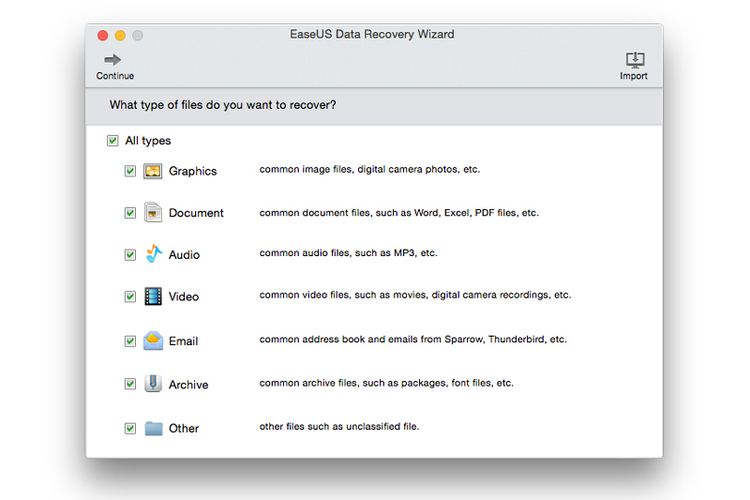
Gak cuman itu, EaseUS Data Recovery juga hadir dengan kemudahan pengoperasian yang dapat kamu andalkan. Hanya butuh 3 langkah mudah yaitu memilih medianya, pindai dan cari data yang kamu butuhkan lalu simpan. Mari langsung kita coba ya!
Menggunakan EaseUS Data Recovery
Setelah mengunduh dan instal EaseUS Data Recovery, buka aplikasi ini dan cari media penyimpanan yang ingin kamu kembalikan datanya. Sebagai percobaan, saya melakukan Erase Data dari Disk Utility untuk sebuah flash disk berukuran 8 GB untuk menguji aplikasi ini.Langkah awal dari penggunaan EaseUS Data Recovery adalah memilih tipe data yang ingin kamu kembalikan. Supaya gampang sih saya memilih All Types dan tekan Continue. Nah setelah itu pilih media penyimpanan yang ingin kamu pindai lalu tekan Scan.

Belum menemukan data yang kamu cari? Coba tekan tombol Deep Scan untuk masuk ke mode RAW scan alias mencari data yang lebih lengkap dan memerlukan sedikit waktu tunggu. Ketika menggunakan mode ini, saya memerlukan waktu sekitar 15 menit untuk memindai datanya.

Setelah itu tekan tombol Recover di bagian atas untuk memilih tempat penyimpanan hasil recovery. Supaya mudah, langsung saja pilih ke folder Documents kamu ya. Proses ini gak lama kok, karena bagian paling sulit alias deep scan sudah kamu kerjakan sebelumnya.

Baca Juga:
:blur(7):quality(50):quality(100)/photo/makemac/2017/11/iphone-x-makemac-1.jpg)
:blur(7):quality(50)/photo/makemac/2015/04/easeus-thumb.jpg)














:blur(7):quality(50)/photo/2024/03/01/doorprize-majalah-bobo-edisi-ter-20240301024421.jpg)
:blur(7):quality(50)/photo/2024/02/27/majalah-bobo-edisi-terbatas-ke-3-20240227025718.jpg)
:blur(7):quality(50)/photo/2019/09/18/1914149125.jpg)
:blur(7):quality(50)/photo/makemac/2017/11/iphone-x-makemac-1.jpg)
:blur(7):quality(50)/photo/makemac/2017/11/iphone-x-makemac-1.jpg)